微视频、微课十分流行,可以用多种方法录制微视频,其中,最简单也是最常用的,便是使用PowerPoint来录制。
1、按需要制作好PPT,一般是一个完成的课件,或者你要演讲的提纲。
2、打开你准备好的课件(一般是讲授型的内容),录制的过程只能在PPT中。

3、点击“幻灯片放映”菜单,进行参数设置,设置方法如下图。为了保证视频的清晰度,分辨率一般设置为1280*768或更大;把播放旁白选中。
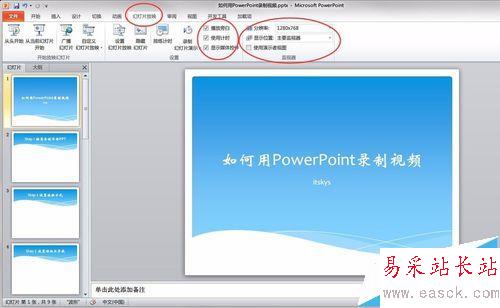
4、确保电脑上已插入耳麦,然后在“幻灯片放映”菜单中,点击“录制幻灯片演示”选择“从开始录制”。如果没有插入耳麦,则需要把PPT关闭,插好后再打开。
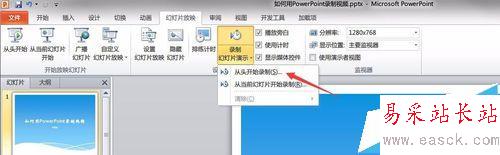
5、在弹出的对话框中,选中“幻灯片和动画计时”,“旁白和激光笔”两个复选框,然后点击“开始录制”按钮。
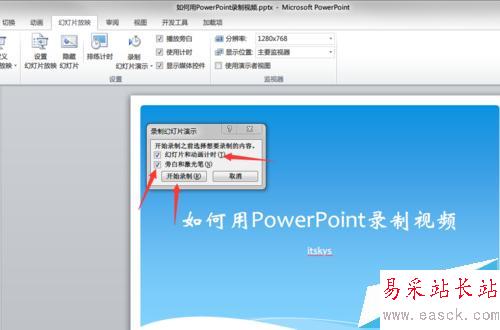
6、开始录制后,幻灯片会自动开始播放,从头开始,一边操作你的PPT播放,一边用耳麦录制旁白。左上角会有一个录制控制工具栏,在其中有暂停按钮,中途可以暂停。还有两个时间显示:第一个是指当前页所使用的时间,第二个是指整个录制过程所花的时间。

7、一直录到播放结束,录制完成。这时,PPT会返回到主界面,每一页上都会有一个小喇叭图标,表示已把旁白录制好。
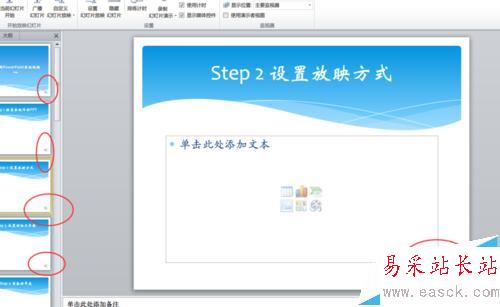
8、旁白可以试听,如果效果不好,可以单页重新录制。也可以删除多余的旁白。
9、确认没有问题后,点击“文件”,选择“保存并发送”,创建视频,并点击右侧的“创建视频”按钮。
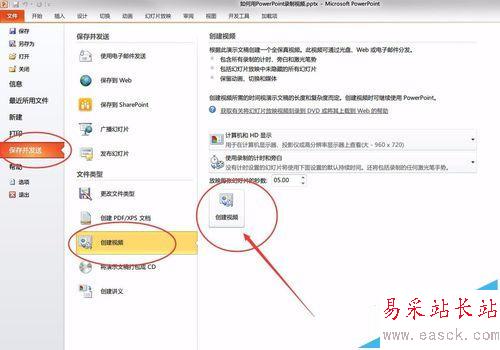
10、选择保存的文件夹,输入需要的文件名,并选择保存类型,默认时,会保存为WMV格式,这是Windows的默认格式,兼容性很好。点击“保存”按钮,开始保存。
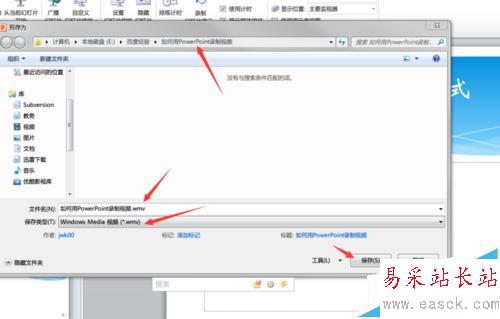
11、由于要生成视频,所以保存需要一定的时间,打开之前选中的文件夹,视频就创建好了。
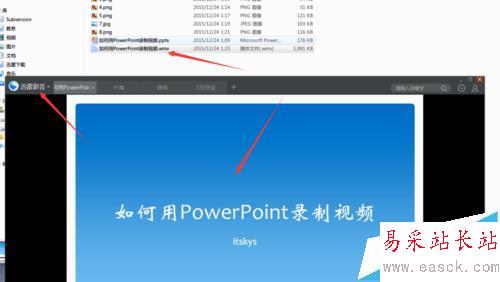
12、可以使用视频播放器来播放,也可以再把该视频插入到PowerPoint中。
13、更多的时候,需要把该视频分享到网站中,直接上传到视频网站(如优酷)即可。
新闻热点
疑难解答